Tudo bem?
Não estou conseguindo startar o Nginx com o cmd sudo service nginx start. Acreito que por causa da mensagem que aparece em foto: 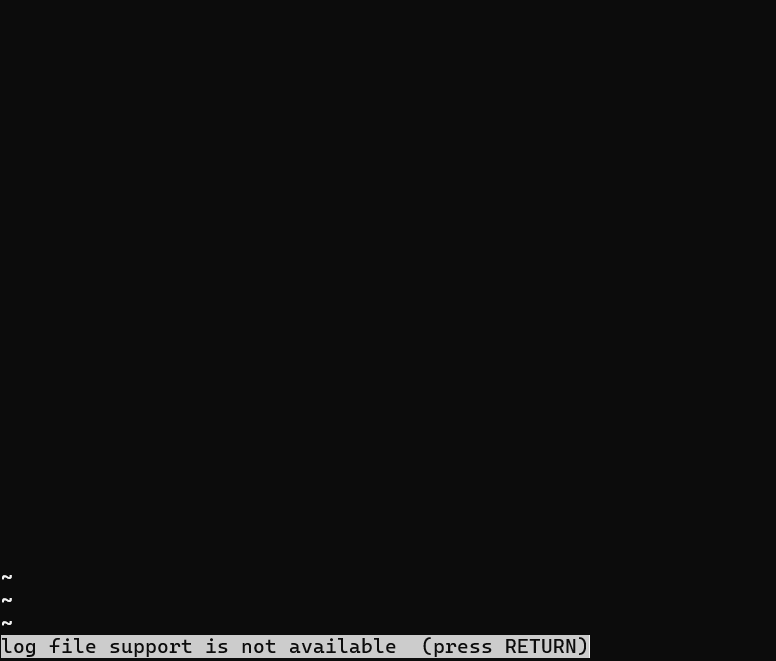 .
.
Já revisei o script e está correto: 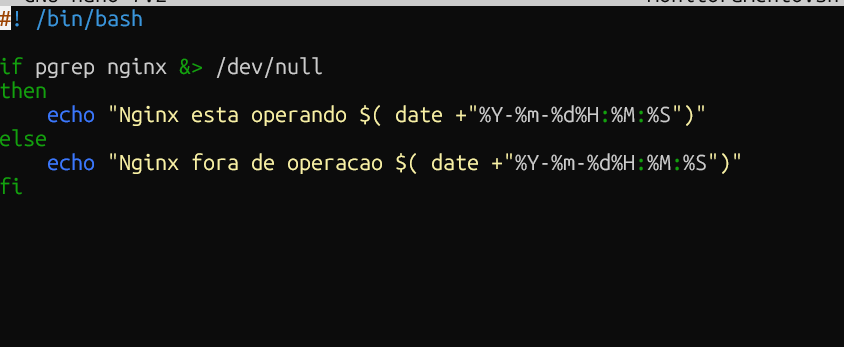 .
.
Podem auxiliar, por gentileza?
Grato!
Tudo bem?
Não estou conseguindo startar o Nginx com o cmd sudo service nginx start. Acreito que por causa da mensagem que aparece em foto: 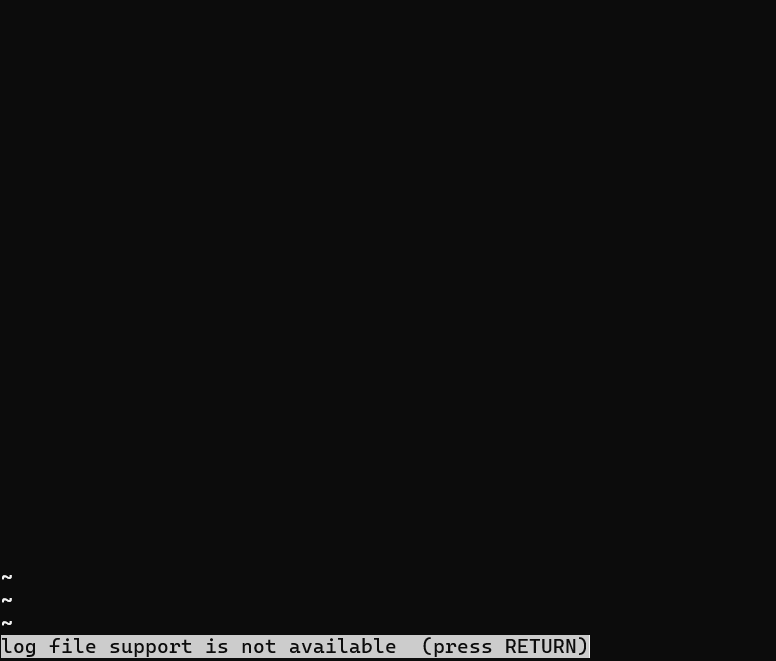 .
.
Já revisei o script e está correto: 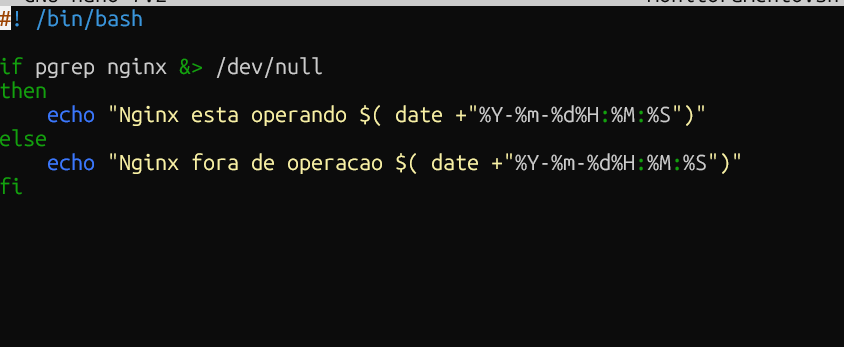 .
.
Podem auxiliar, por gentileza?
Grato!
Olá Arthur.
A mensagem "not file support is not available" ao tentar iniciar o Nginx normalmente pode estar relacionada a um problema de permissões, configurações de arquivos ou dependências do sistema.
Mas segue os passos ai e veja o que resolve.
Primeiro, verifique os logs de erro do Nginx para tentar entender melhor a causa do problema.
Os logs geralmente ficam em:
sudo tail -f /var/log/nginx/error.log
Isso pode fornecer mais detalhes sobre o que está impedindo o Nginx de iniciar.
Verifique se o usuário que está tentando iniciar o Nginx tem permissão adequada para acessar os arquivos de configuração e os diretórios necessários.
O usuário padrão do Nginx geralmente é www-data.
Para garantir que o Nginx tem permissões adequadas, você pode rodar:
sudo chown -R www-data:www-data /etc/nginx
sudo chown -R www-data:www-data /var/www
Às vezes, uma configuração inválida pode causar a falha ao iniciar o Nginx.
Execute o comando abaixo para testar a configuração:
sudo nginx -t
Se houver um erro na configuração, ele será exibido.
Se tudo estiver correto, você verá a mensagem nginx: configuration file /etc/nginx/nginx.conf test is successful.
Depois de verificar e corrigir possíveis problemas, tente reiniciar o serviço Nginx:
sudo service nginx restart
Certifique-se de que todas as dependências necessárias para o Nginx estão instaladas e que o sistema está atualizado.
Para isso, execute:
sudo apt update
sudo apt upgrade
sudo apt install --reinstall nginx
Se o Nginx não consegue iniciar, pode ser porque outra aplicação já está utilizando a porta 80 (a porta padrão do Nginx).
Para verificar isso, execute:
sudo lsof -i :80
Se houver outro processo usando a porta, você pode pará-lo ou alterar a configuração do Nginx para usar outra porta.
Em alguns casos, sistemas com AppArmor ou SELinux podem bloquear o Nginx de acessar certos arquivos ou diretórios.
Verifique se essas ferramentas estão configuradas corretamente.
Para desativar temporariamente o AppArmor:
sudo systemctl stop apparmor
E para SELinux:
sudo setenforce 0
Se nada disso funcionar, você pode tentar reiniciar o servidor para garantir que todos os serviços estejam corretamente inicializados:
sudo reboot
Após isso, tente iniciar o Nginx novamente.
Se o erro persistir, compartilhe o conteúdo dos logs ou qualquer mensagem de erro adicional que você receber.
Aguardo seu feedback.
Bons estudos.